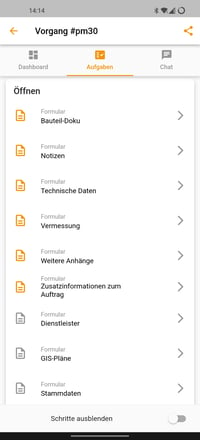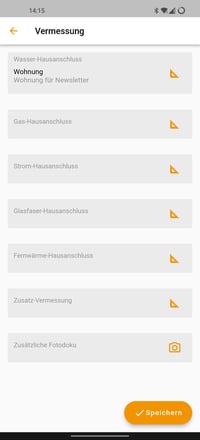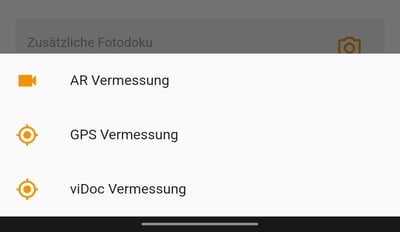Wie kann ich eine AR-Vermessung in der Vaira App starten?
Erfahre, wie du eine Vermessung in der Vaira App öffnen und mit der Vermessung beginnen kannst.
Vorab: In diesem Artikel geht es um die Hauptvermessung inklusive Skizze, Fotonachweisen und mehr. Falls du Informationen zur schnellen Vermessung für Textfelder suchst, erfährst du in diesem Artikel mehr dazu.
Ein Vermessungs-Feld finden
Die Vermessung mit Vaira startest du, indem du in der Vaira App einen deiner Vorgänge öffnest und die entsprechende Aufgabe auswählst. Wenn das noch neu für dich ist, helfen dir unsere Anleitungen zum Aufbau der Vorgangsliste und die Anleitung zum Aufbau deiner Vorgänge in der Vaira App weiter. In dieser Anleitung gehen wir davon aus, dass du diese Grundfunktionen schon verstanden hast.
Finde in deiner Aufgabenliste eine »Aufgabe«, die ein Vermessungsfeld hat. In unserem Beispiel ist das an vierter Stelle die Aufgabe »Vermessung«.
Nicht wundern: Diese Liste wird bei dir komplett anders aussehen. Der Aufbau und auch die Benennung von Feldern und Aufgaben wird durch die Auftragsvorbereitung geregelt. Entweder Bürokräfte deines Bauunternehmens oder Bürokräfte des auftraggebenden Versorgers haben diese Liste so zusammengestellt, dass du sie nur noch abarbeiten musst, ohne selbst Einstellungen vorzunehmen.
Falls du dich für dieses Thema interessierst, findest du hier Artikel zum Vaira Office, zu Workflows und dazu, wie du eigene Prozesse im Vaira Office bauen kannst.
In der Beispiel-Aufgabe finden wir gleich mehrere Felder. Am Geodreieck-Symbol rechts erkennen wir auf Anhieb, dass die ersten sechs Felder alle für Vermessungen gedacht sind. Darunter gibt es noch ein Feld für die Fotodokumentation, das mit einem Kamera-Symbol versehen ist. Im ersten Feld mit der Überschrift »Wasser-Hausanschluss« ist außerdem schon eine Vermessung mit dem Titel »Wohnung« und der Beschreibung »Wohnung für Newsletter« erstellt worden.
Die Vermessung starten
Um eine neue Vermessung zu starten, klicke auf das Geodreieck in einem der Felder. Es öffnet sich unten eine Liste von Vermessungsmöglichkeiten.
Da es in dieser Anleitung um die AR-Vermessung geht, klicke auf diese. Nun öffnet sich deine Kamera.
Das klappt nicht? Um die Kamera zu aktivieren, benötigt Vaira die Berechtigung deines Geräts. Normalerweise fragt dich dein Smartphone bei der ersten Kamera-Nutzung durch Vaira, ob du die Erlaubnis geben möchtest. Falls du das nicht gemacht hast, kann es sein, dass du später nicht wieder gefragt wirst und es zu Problemen mit der App kommt. Wie du die Berechtigung auch nachträglich noch geben kannst, erfährst du in unserem Artikel zu Problemen mit der Vaira App und wie du sie lösen kannst.
Der App deine Umgebung zeigen
Wenn du die Vermessung startest, ist das Kamera-Bild zunächst verschwommen. Du siehst mittig eine Animation, die dir zeigt, dass du deine Umgebung etwas mit dem Smartphone abfahren sollst.
Halte dein Smartphone so, dass es einen guten Überblick über die Baustelle bekommt und schwenke es in ruhigem Tempo etwas nach links, rechts, ein wenig nach oben und unten. So bekommt dein Smartphone eine erste Vorstellung von deiner 3D-Umgebung, damit die Positionsmarker ordentlich gesetzt werden können. Nach einer kurzen Zeit verschwindet die Animation und das Kamera-Bild wird normal.
Nun zeigt sich dir das normale Vermessungsbild mit allen Funktionen. Erfahre in diesem Artikel mehr zum Aufbau der Vermessungs-Komponente in der Vaira App.